CAD(计算机辅助设计)是一种广泛应用于建筑、机械、电子等领域的设计软件,它的使用可以大大提高设计师的工作效率。而掌握CAD的快捷命令,更是提高工作效率的关键。本文将全面介绍CAD的快捷命令,帮助读者更好地理解和运用。

一、新建文件命令(New)
在CAD中,通过使用快捷命令“New”,可以快速创建一个新的设计文件,方便用户开始新的设计工作。点击CAD软件界面上方的“文件”菜单栏,选择“新建”,或者直接使用快捷键“Ctrl+N”,即可创建一个新的空白设计文件。
二、打开文件命令(Open)
通过使用快捷命令“Open”,可以方便地打开已存在的CAD设计文件。点击CAD软件界面上方的“文件”菜单栏,选择“打开”,或者直接使用快捷键“Ctrl+O”,然后选择需要打开的设计文件即可进行编辑和查看。
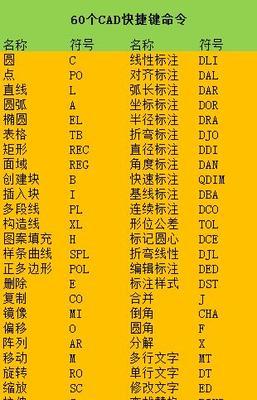
三、保存文件命令(Save)
在CAD设计过程中,使用快捷命令“Save”可以将当前设计文件保存到指定的路径。点击CAD软件界面上方的“文件”菜单栏,选择“保存”,或者直接使用快捷键“Ctrl+S”,然后选择保存路径并命名文件即可。
四、绘制直线命令(Line)
通过使用快捷命令“Line”,可以在CAD设计文件中快速绘制直线。点击CAD软件界面上方的“绘图”菜单栏,选择“直线”,或者直接使用快捷键“L”,然后按照提示在设计文件中点击两个点来确定直线的起点和终点。
五、绘制矩形命令(Rectangle)
通过使用快捷命令“Rectangle”,可以在CAD设计文件中快速绘制矩形。点击CAD软件界面上方的“绘图”菜单栏,选择“矩形”,或者直接使用快捷键“REC”,然后按照提示在设计文件中点击两个对角点来确定矩形的位置和大小。
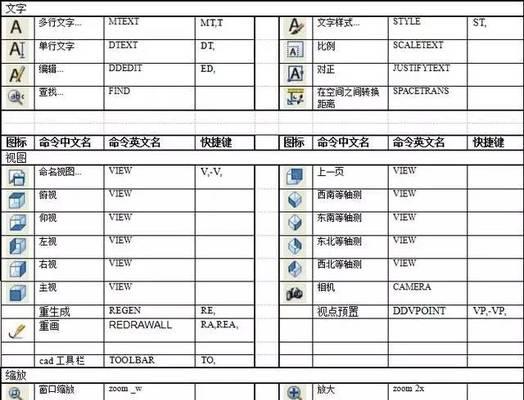
六、绘制圆命令(Circle)
通过使用快捷命令“Circle”,可以在CAD设计文件中快速绘制圆形。点击CAD软件界面上方的“绘图”菜单栏,选择“圆”,或者直接使用快捷键“C”,然后按照提示在设计文件中点击圆心和半径来确定圆的位置和大小。
七、修剪命令(Trim)
通过使用快捷命令“Trim”,可以在CAD设计文件中快速修剪图形。点击CAD软件界面上方的“修改”菜单栏,选择“修剪”,或者直接使用快捷键“TR”,然后按照提示选择需要修剪的图形和修剪边界,即可将多余的部分删除。
八、延伸命令(Extend)
通过使用快捷命令“Extend”,可以在CAD设计文件中快速延伸图形。点击CAD软件界面上方的“修改”菜单栏,选择“延伸”,或者直接使用快捷键“EX”,然后按照提示选择需要延伸的图形和延伸边界,即可将图形延伸至边界。
九、复制命令(Copy)
通过使用快捷命令“Copy”,可以在CAD设计文件中快速复制图形。点击CAD软件界面上方的“修改”菜单栏,选择“复制”,或者直接使用快捷键“CO”,然后按照提示选择需要复制的图形和复制的目标位置,即可完成复制操作。
十、移动命令(Move)
通过使用快捷命令“Move”,可以在CAD设计文件中快速移动图形。点击CAD软件界面上方的“修改”菜单栏,选择“移动”,或者直接使用快捷键“M”,然后按照提示选择需要移动的图形和移动的目标位置,即可完成移动操作。
十一、旋转命令(Rotate)
通过使用快捷命令“Rotate”,可以在CAD设计文件中快速旋转图形。点击CAD软件界面上方的“修改”菜单栏,选择“旋转”,或者直接使用快捷键“RO”,然后按照提示选择需要旋转的图形和旋转的基准点,即可完成旋转操作。
十二、放缩命令(Scale)
通过使用快捷命令“Scale”,可以在CAD设计文件中快速放缩图形。点击CAD软件界面上方的“修改”菜单栏,选择“放缩”,或者直接使用快捷键“SC”,然后按照提示选择需要放缩的图形和放缩的基准点和比例,即可完成放缩操作。
十三、镜像命令(Mirror)
通过使用快捷命令“Mirror”,可以在CAD设计文件中快速镜像图形。点击CAD软件界面上方的“修改”菜单栏,选择“镜像”,或者直接使用快捷键“MI”,然后按照提示选择需要镜像的图形和镜像的轴线,即可完成镜像操作。
十四、偏移命令(Offset)
通过使用快捷命令“Offset”,可以在CAD设计文件中快速偏移图形。点击CAD软件界面上方的“修改”菜单栏,选择“偏移”,或者直接使用快捷键“O”,然后按照提示选择需要偏移的图形和偏移距离,即可完成偏移操作。
十五、阵列命令(Array)
通过使用快捷命令“Array”,可以在CAD设计文件中快速创建图形阵列。点击CAD软件界面上方的“修改”菜单栏,选择“阵列”,或者直接使用快捷键“A”,然后按照提示选择需要阵列的图形和阵列的方式和数量,即可完成阵列操作。
CAD的快捷命令是提高工作效率的利器,掌握这些命令对于设计师来说是非常重要的。通过本文的介绍,读者可以了解到常用的CAD快捷命令及其功能,希望能够帮助读者更好地应用CAD软件,提升工作效率。
标签: #快捷命令

